夸克浏览器怎么设置隐私账号保护?夸克浏览器是非常专业的一款免费网页浏览软件,无论是内容搜索还是资源查找或功能使用都可轻松完成。只需一键即可快速进行功能使用以及文件编辑等操作,更可进入设置界面进行隐私设置,也可将账号设置为隐私账号。但很多用户都不知道具体应该如何操作?因此下载咖小编特意为大家带来了2023快速设置密码保护的具体操作流程大全分享。
1、打开浏览器页面,点击页面底部右下方的“三横”按键图标;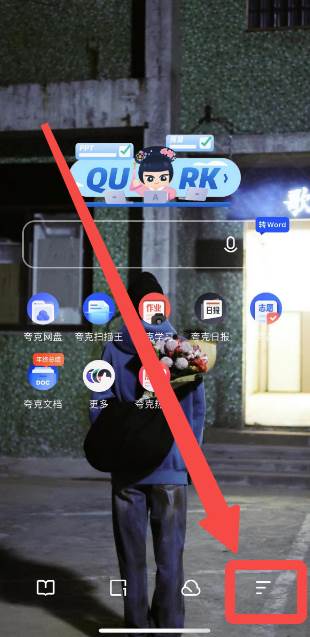
2、在页面底部会弹出对话框,选择一个六边形“设置”按键;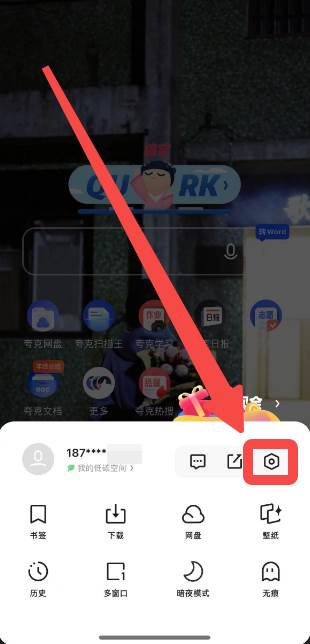
3、点击后进入软件的设置页面,我们继续选择“隐私设置”;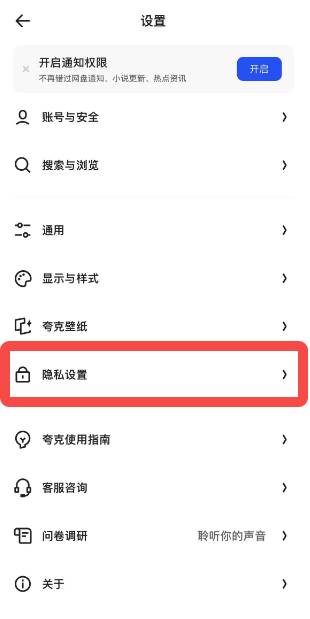
4、在软件隐私设置页面,我们能看到两大模块,cookie保护和跟踪保护;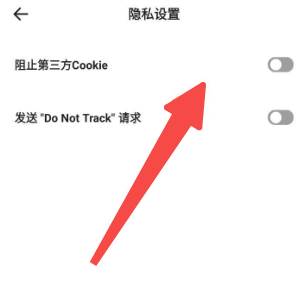
5、如果不想被第三方域名记录账号信息,我们点击“阻止第三方cookie”右侧的按键,打开功能;
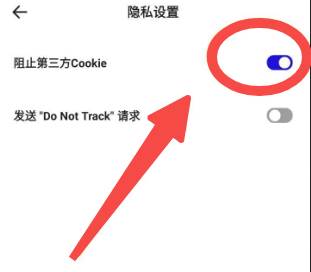
6、如果不想账号被跟踪记录,可以点击do not track右侧的开关。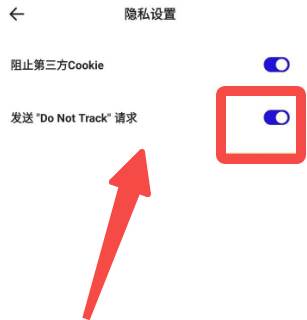
以上就是小编为大家带来的关于夸克浏览器怎么设置隐私账号保护-快速设置密码保护的具体操作流程大全分享,想获取更多相关内容可前往下载咖。
复制本文链接软件教程文章为下载咖所有,未经允许不得转载。